你有沒有那種感覺:每天都在重複做一樣的事,複製貼上、轉發郵件、整理資料...明明這些事機器就能搞定,但你還是得親自來。
我最近在研究自動化工具時,發現一個東西叫 n8n。老實說,一開始我也懷疑:「又是一個 Zapier 的仿冒品吧?」結果深入看下去,發現這玩意兒完全不一樣。
n8n 到底怎麼用? 簡單來說,它是個開源的自動化工具,讓你用拖拉方式串連各種服務。重點是:完全免費、可以自己架、還能整合 AI。
這篇文章會帶你從安裝到實戰,三個完整案例讓你秒懂 n8n 可以做什麼。如果你也厭倦了每天重複性工作,往下看就對了。
為什麼選 n8n?和 Zapier、Make 有什麼不同?
先講結論:n8n 是開源版的 Zapier,但彈性更高、成本更低。
n8n 和 Zapier 哪個好?這張表給你答案
| 特性 | n8n | Zapier | Make (Integromat) |
|---|---|---|---|
| 價格 | 免費(自架)或 $20/月 | $19.99/月起 | $9/月起 |
| 開源 | ✅ 是 | ❌ 否 | ❌ 否 |
| 自架選項 | ✅ 完全掌控 | ❌ 無 | ❌ 無 |
| 學習曲線 | 中等 | 簡單 | 中等 |
| AI 整合 | ✅ 彈性高 | ✅ 有限 | ✅ 有限 |
| 中文資源 | 少 | 多 | 中等 |
我的觀察:
如果你是技術人,或想要完全掌控自己的自動化流程,n8n 是首選。Zapier 的問題在於:每個月都要付費,而且你的資料全在別人的伺服器上。
Make 則是介於兩者之間,價格便宜但彈性不如 n8n。
💡 重點提醒:n8n 最大的優勢是「彈性」。你可以用 JavaScript 寫自訂邏輯、可以串接任何 API、可以完全掌控資料流。這是 Zapier 做不到的。
n8n 可以做什麼?三個實戰場景讓你秒懂
在開始安裝前,先讓你看看 n8n 的實際應用場景。根據官方文檔和社群分享,這三個是最常見的使用情境:
1️⃣ 自動化資訊收集
每天定時抓取特定網站的 RSS 更新,自動發送到你的 Telegram 或 Discord。再也不用手動檢查了。
2️⃣ AI 賦能工作流
新郵件進來 → ChatGPT 自動總結重點 → 存入 Notion 資料庫。這就是 n8n 最強大的地方:把 AI 變成你的助手。
3️⃣ 打造簡易 AI Agent
設定一個 Webhook 接收用戶問題,透過 AI 搜尋資料後自動回覆。想做個客服機器人?n8n 就能搞定。
聽起來很酷吧?接下來我們一步步來實現。
安裝與部署:選擇最適合你的方式
n8n 有兩種部署方式:雲端版和自架版。
雲端版 vs. 自架版:哪個適合你?
雲端版(n8n.cloud)
- ✅ 優點:開箱即用,不用管伺服器
- ❌ 缺點:每月 $20 起,資料在別人手上
自架版(Docker 部署)
- ✅ 優點:完全免費,資料自己掌控
- ❌ 缺點:需要懂一點 Docker 和 Linux
我的建議:如果你有技術基礎,強烈推薦自架版。一台便宜的 VPS(每月 $5)就能跑,而且效能更好。
Docker 快速部署:10 分鐘搞定

假設你已經有一台 Linux 伺服器(或本機裝了 Docker),以下是最快的部署方式。
步驟 1:安裝 Docker
如果還沒裝 Docker:
curl -fsSL https://get.docker.com -o get-docker.sh
sudo sh get-docker.sh
步驟 2:啟動 n8n 容器
docker run -d --restart unless-stopped \
--name n8n \
-p 5678:5678 \
-v ~/.n8n:/home/node/.n8n \
n8nio/n8n
解釋一下這段指令:
-p 5678:5678:把容器的 5678 port 映射到主機-v ~/.n8n:/home/node/.n8n:資料持久化,重啟不會丟--restart unless-stopped:開機自動啟動
步驟 3:打開瀏覽器
輸入 http://你的伺服器IP:5678,就能看到 n8n 的介面了。
第一次進入會要你設定帳號密碼,照著步驟走就好。
⚠️ 安全提醒:如果是正式環境,記得用 Nginx 反向代理 + SSL 憑證。不然你的帳號密碼會明碼傳輸。
n8n 介面導覽:三個核心概念
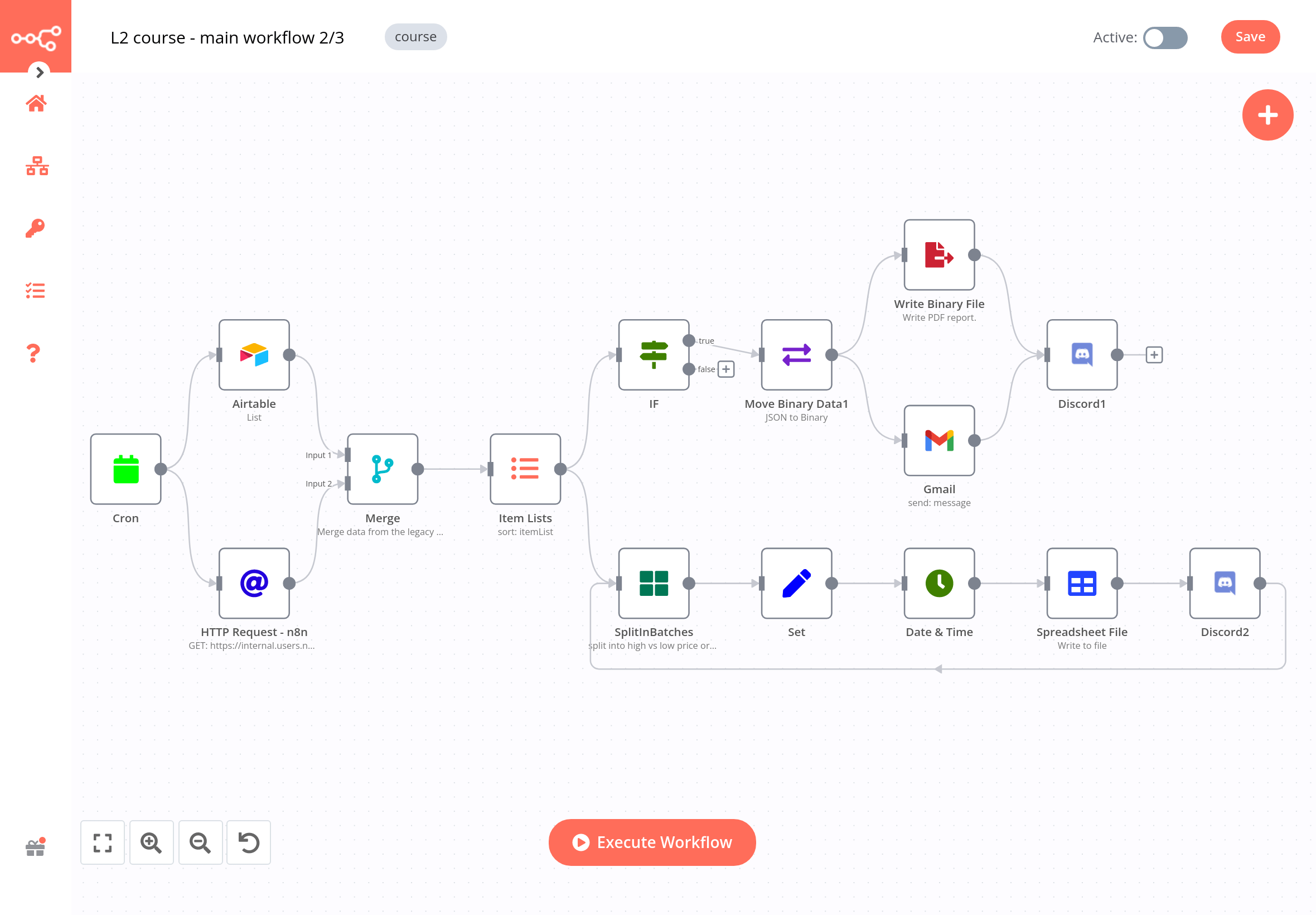
進入 n8n 後,你會看到一個視覺化的編輯器。整個操作邏輯很像「樂高積木」:把不同的功能模塊(節點)串起來,就能完成自動化流程。
核心概念 1:節點(Node)
節點就是一個「動作」或「觸發器」。比如:
- 觸發器節點:Webhook、定時器、Gmail 新郵件
- 動作節點:發送訊息、寫入資料庫、呼叫 API
每個節點有輸入和輸出,你的工作就是把它們串起來。
核心概念 2:工作流(Workflow)
工作流就是「一連串節點的組合」。比如:
定時器 → 抓取 RSS → 過濾內容 → 發送到 Telegram
這就是一個完整的工作流。
核心概念 3:憑證(Credentials)
要串接第三方服務(Gmail、Notion、OpenAI),需要設定憑證。n8n 會把這些 API 金鑰加密存在你的伺服器上。
n8n 實戰一:RSS 自動推送到 Telegram
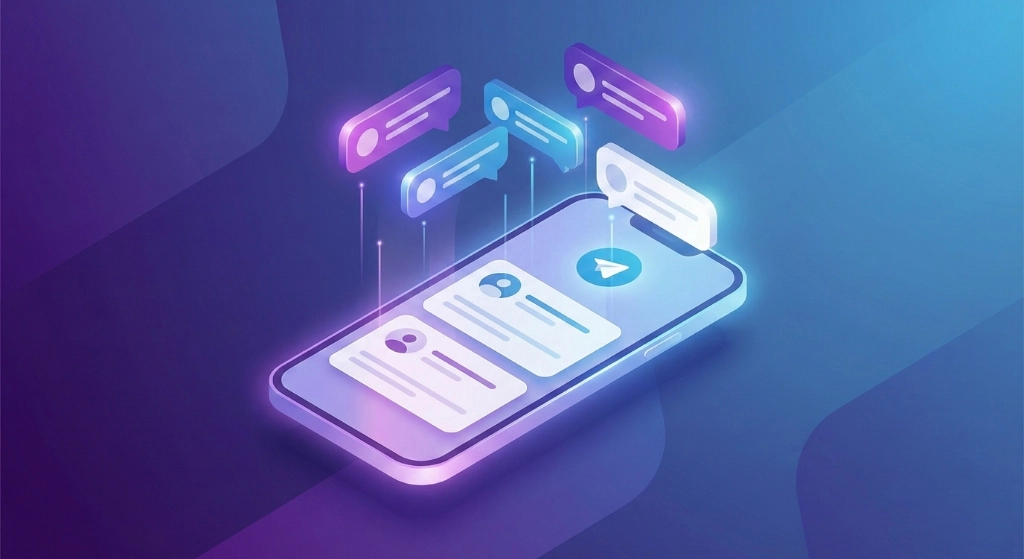
這是最經典的入門案例。假設你想追蹤某個部落格的更新,每次有新文章就自動推送到 Telegram。
完整流程
1️⃣ 新增 Cron 節點(定時器)
- 設定每小時執行一次
- 表達式:
0 * * * *
2️⃣ 新增 RSS Feed 節點
- 填入你要追蹤的 RSS URL
- 比如:
https://example.com/feed
3️⃣ 新增 Telegram 節點
- 設定你的 Bot Token(去 @BotFather 申請)
設定訊息格式:
📰 新文章:{{ $json["title"] }}🔗 連結:{{ $json["link"] }}
4️⃣ 測試執行
- 點擊「Execute Workflow」按鈕
- 如果成功,你的 Telegram 就會收到推送
常見問題:
- 如果沒收到訊息 → 檢查 Bot Token 是否正確
- 如果重複推送 → 加上「去重」邏輯(用 Set 節點記錄已推送的 ID)
💡 進階技巧:可以加一個 IF 節點,過濾掉不感興趣的文章標題。比如只推送包含「AI」關鍵字的文章。
這個案例看起來簡單,但它展示了 n8n 的核心邏輯:觸發器 → 資料處理 → 動作。理解這個框架後,後面的案例就很好懂了。
n8n 實戰二:Gmail + ChatGPT 自動總結存入 Notion
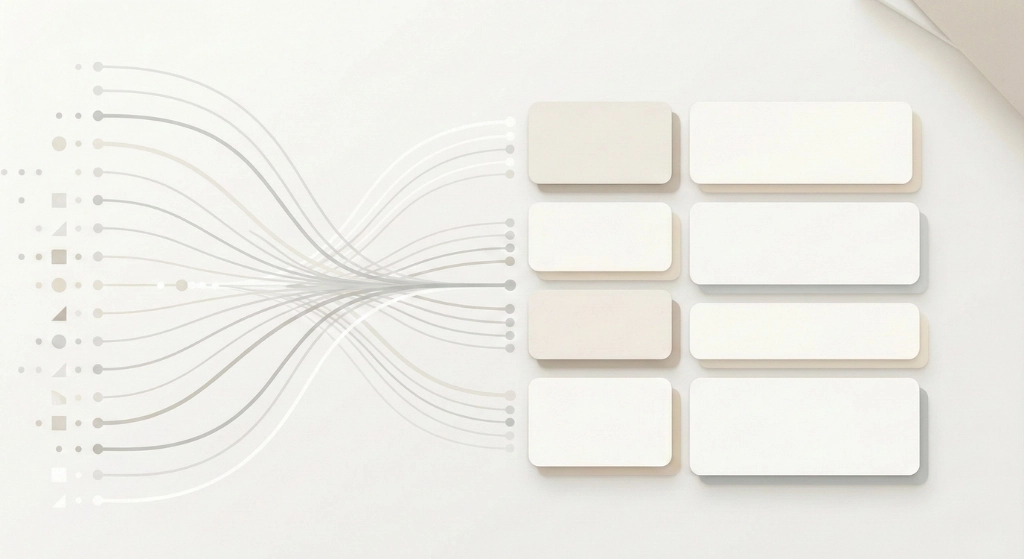
這個案例更進階,也更實用。想像一下:你每天收到一堆郵件,重要的內容需要整理到 Notion。現在可以讓 AI 幫你做這件事。
完整流程
1️⃣ 新增 Gmail Trigger 節點
- 設定觸發條件:收到新郵件
- 過濾條件:比如只處理標籤為「重要」的郵件
2️⃣ 新增 OpenAI 節點
- 選擇
gpt-4或gpt-3.5-turbo Prompt 設定:
請總結以下郵件的重點,用 3 個要點列出:{{ $json["body"] }}
3️⃣ 新增 Notion 節點
- 選擇你的 Notion 資料庫
- 欄位對應:
- 標題:
{{ $json["subject"] }} - 內容:
{{ $json["ai_summary"] }} - 日期:
{{ $now }}
- 標題:
4️⃣ 測試執行
- 發一封測試郵件給自己
- 檢查 Notion 是否自動新增記錄
成本提醒: OpenAI API 是按使用量計費的。如果每天處理 10 封郵件,每封約 0.01-0.03 美元,一個月大概 $5-10。比請助理便宜多了。
🔥 為什麼這個工作流這麼強? 因為它把「AI」整合進來了。以前你要手動讀郵件、手動整理;現在 AI 幫你萃取重點,你只要最後檢查就好。
這就是 n8n 最吸引我的地方:它不只是自動化工具,更是 AI 工作流的基礎設施。
如果你對 AI 寫作或研究有興趣,可以看看我之前寫的《AI寫小說實測:ChatGPT各模型 V.S DeepSeek、Grok3、Claude模型對決》,裡面有更多 AI 工具的橫向比較。
n8n 實戰三:打造簡易 AI Agent(Webhook 問答)
這個案例會讓你對 n8n 的能力刮目相看。我們要做一個「能回答問題的 API」,就像一個簡易版的 ChatGPT API。
完整流程
1️⃣ 新增 Webhook 節點
- 選擇
POST方法 - 路徑:
/ask - 記下完整 URL(比如:
http://你的伺服器:5678/webhook/ask)
2️⃣ 新增 HTTP Request 節點(可選)
- 如果需要先搜尋資料,可以串接搜尋 API
- 比如呼叫 Google Custom Search
3️⃣ 新增 OpenAI 節點
Prompt 設定:
根據以下資訊回答問題:問題:{{ $json["query"] }}參考資料:{{ $json["search_results"] }}
4️⃣ 新增 Respond to Webhook 節點
回傳格式:
{ "answer": "{{ $json["response"] }}"}
5️⃣ 測試 API
用
curl或 Postman 測試:curl -X POST http://你的伺服器:5678/webhook/ask \ -H "Content-Type: application/json" \ -d '{"query": "什麼是 n8n?"}'
實際應用場景:
- 客服機器人(接入 LINE 或 Telegram)
- 內部知識庫問答系統
- 文件自動分類助手
💡 進階技巧:你可以串接 Pinecone 或 Weaviate 這類向量資料庫,做出真正的 RAG(檢索增強生成)系統。這樣 AI 就能回答你自己的資料了。
如果你想了解更進階的 AI 工具應用,可以參考《Google NotebookLM 完整教學:從入門到進階,打造你的 AI 研究助理》,那篇有更多 AI 研究助理的實戰技巧。
n8n 常用節點與進階技巧
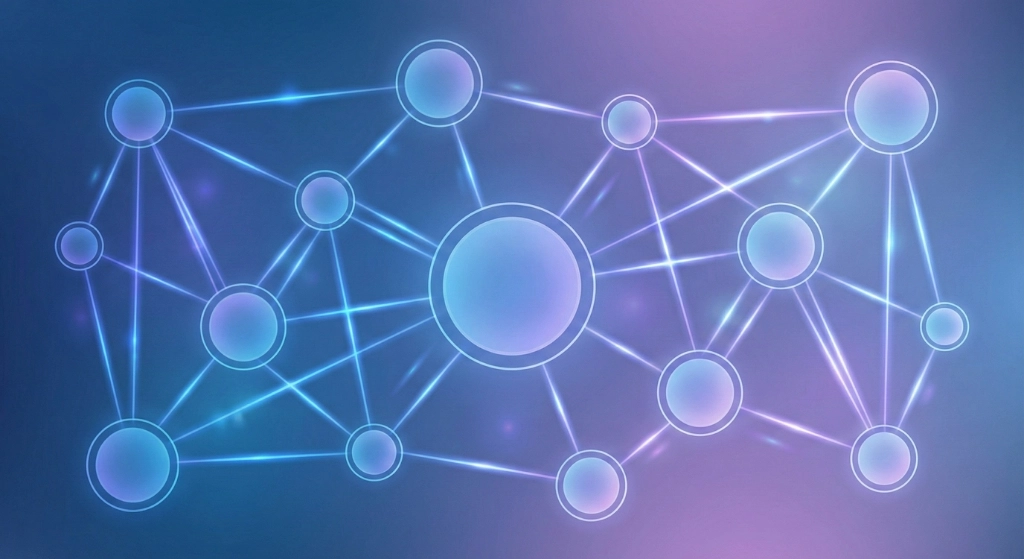
當你熟悉基本操作後,這些節點和技巧能讓你的工作流更強大。
資料處理節點
Code 節點(執行 JavaScript)
// 範例:過濾陣列資料
const items = $input.all();
const filtered = items.filter(item => item.json.score > 80);
return filtered;
Set 節點(設定變數)
- 用來重新命名欄位或新增計算欄位
- 比如把
firstName和lastName合併成fullName
IF 節點(條件判斷)
- 根據條件分流工作流
- 比如:郵件標題包含「緊急」→ 發送簡訊提醒
錯誤處理
n8n 的錯誤處理很重要,不然某個節點失敗會導致整個工作流中斷。
設定方法:
- 點擊任何節點的「Settings」
- 啟用「Continue On Fail」
- 加一個「錯誤通知」節點(比如發送到 Slack)
這樣即使某個 API 掛了,工作流還是能繼續跑。
社群資源推薦
- n8n 官方論壇:
- 這裡有超多工作流模板,直接複製就能用
- Workflow 模板庫:
- 官方精選的案例,品質很高
- GitHub:
- 想了解原始碼或回報 Bug,來這裡
老實說,n8n 的中文資源真的很少。但好處是:官方文檔寫得很清楚,社群也很活躍。遇到問題丟到論壇上,通常幾小時內就有人回覆。
總結:從 n8n 開始,擁抱超自動化時代
寫到這裡,我自己也越來越覺得 n8n 是個被低估的工具。
為什麼我推薦 n8n?
- 成本優勢明顯:自架版完全免費,Zapier 每月至少 $30
- 彈性無與倫比:你可以做任何事,只要會寫 JavaScript
- AI 整合容易:OpenAI、Claude、本地 LLM 都能串
- 社群生態健康:開源專案通常死得快,但 n8n 活得很好
當然它也不是完美的:
- 學習曲線比 Zapier 陡一點
- 中文資源少(但這也是機會,寫教學文的人不多)
- 需要一點技術基礎(至少要會用 Docker)
我的建議:如果你符合以下任一條件,直接開始用 n8n:
- ✅ 你是開發者或技術愛好者
- ✅ 你想要完全掌控自己的自動化流程
- ✅ 你需要整合 AI 到工作流中
- ✅ 你的 Zapier 帳單讓錢包哭泣
如果你對 AI 原型開發有興趣,也可以參考《2025最新AI原型工具完整評測:Claude、Lovable、Gemini功能全對比》,那篇有更多 AI 工具的選擇指南。
接下來你可以做什麼?
- 先用 Docker 部署一個本地版本,玩玩看介面
- 試著完成第一個工作流(推薦 RSS → Telegram)
- 加入 n8n 官方論壇,看看別人的案例
- 想想你日常工作中哪些流程可以自動化
記住:自動化不是為了炫技,而是為了把時間花在更有價值的事情上。
如果你真的做出了什麼有趣的工作流,歡迎分享給我。說不定我能寫進下一篇更新裡 😄
延伸閱讀:




